Anpassat aktivitetstillägg för livscykelarbetsflöden
Med livscykelarbetsflöden kan du skapa arbetsflöden som kan utlösas baserat på kopplings-, flytt- eller leaver-scenarier. Arbetsflöden för livscykler tillhandahåller flera inbyggda uppgifter för att automatisera vanliga scenarier under användarnas livscykel, men så småningom kan du nå gränserna för dessa inbyggda uppgifter. Med utökningsfunktionen kan du använda begreppet anpassade uppgiftstillägg för att anropa externa system som en del av ett arbetsflöde. När en användare till exempel ansluter till din organisation kan du ha ett arbetsflöde med ett anpassat uppgiftstillägg som tilldelar ett Teams-nummer eller har ett separat arbetsflöde som ger åtkomst till ett e-postkonto för en chef när en användare lämnar. Med utökningsfunktionen stöder livscykelarbetsflöden för närvarande att skapa tillägg för anpassade uppgifter för att anropa Azure Logic Apps.
Krav för Logic Apps
Om du vill länka en Azure Logic App med ett anpassat uppgiftstillägg måste följande krav vara tillgängliga:
- En Azure-prenumeration
- En resursgrupp
- Behörigheter för att skapa en ny förbrukningsbaserad logikapp eller åtkomst till en befintlig förbrukningsbaserad logikapp
En av följande Azure-rolltilldelningar krävs antingen i själva logikappen eller i ett högre omfång, till exempel resursgruppen, prenumerationen eller hanteringsgruppen:
- Logic App-deltagare
- Deltagare
- Ägare
Kommentar
Rollen Logic App Operator räcker inte.
Distributionsscenarier för anpassat aktivitetstillägg
När du skapar anpassade uppgiftstillägg kan scenarier för hur det interagerar med livscykelarbetsflöden vara ett av två sätt:
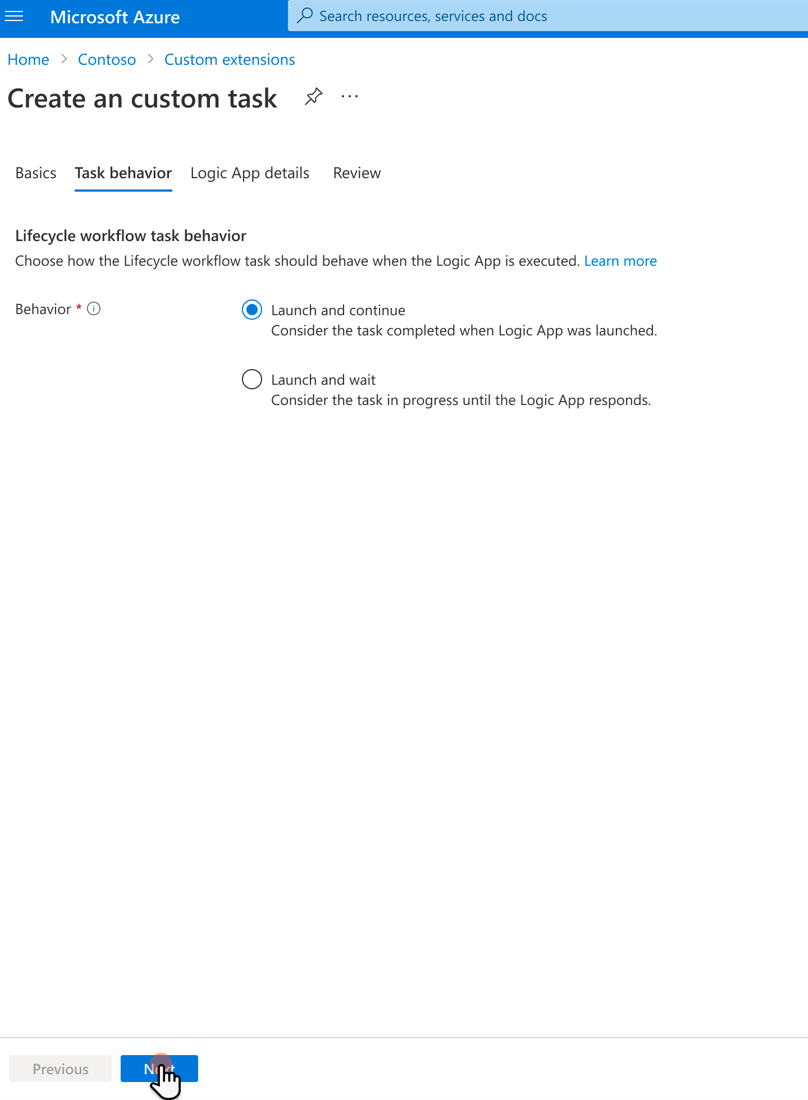
- Starta och fortsätt – Azure Logic App startas och följande aktivitetskörning fortsätter omedelbart utan att något svar förväntas från Azure Logic App. Det här scenariot passar bäst om livscykelarbetsflödet inte kräver feedback (inklusive status) från Azure Logic App. Om logikappen har startats anses uppgiften arbetsflöde för livscykel vara en framgång.
- Starta och vänta – Azure Logic App startas och följande uppgifts körning väntar på svaret från logikappen. Du anger en varaktighet för hur länge det anpassade aktivitetstillägget ska vänta på ett svar från Azure Logic App. Om inget svar tas emot inom det definierade varaktighetsfönstret anses aktiviteten vara misslyckad.

Kommentar
Svaret behöver inte nödvändigtvis tillhandahållas av logikappen, ett system från tredje part kan svara om logikappen endast fungerar som mellanhand. Mer information om detta finns i: taskProcessingResult: resume.
Auktorisering av svar
När du skapar ett anpassat uppgiftstillägg som väntar på ett svar från logikappen kan du definiera vilka program som kan skicka ett svar.
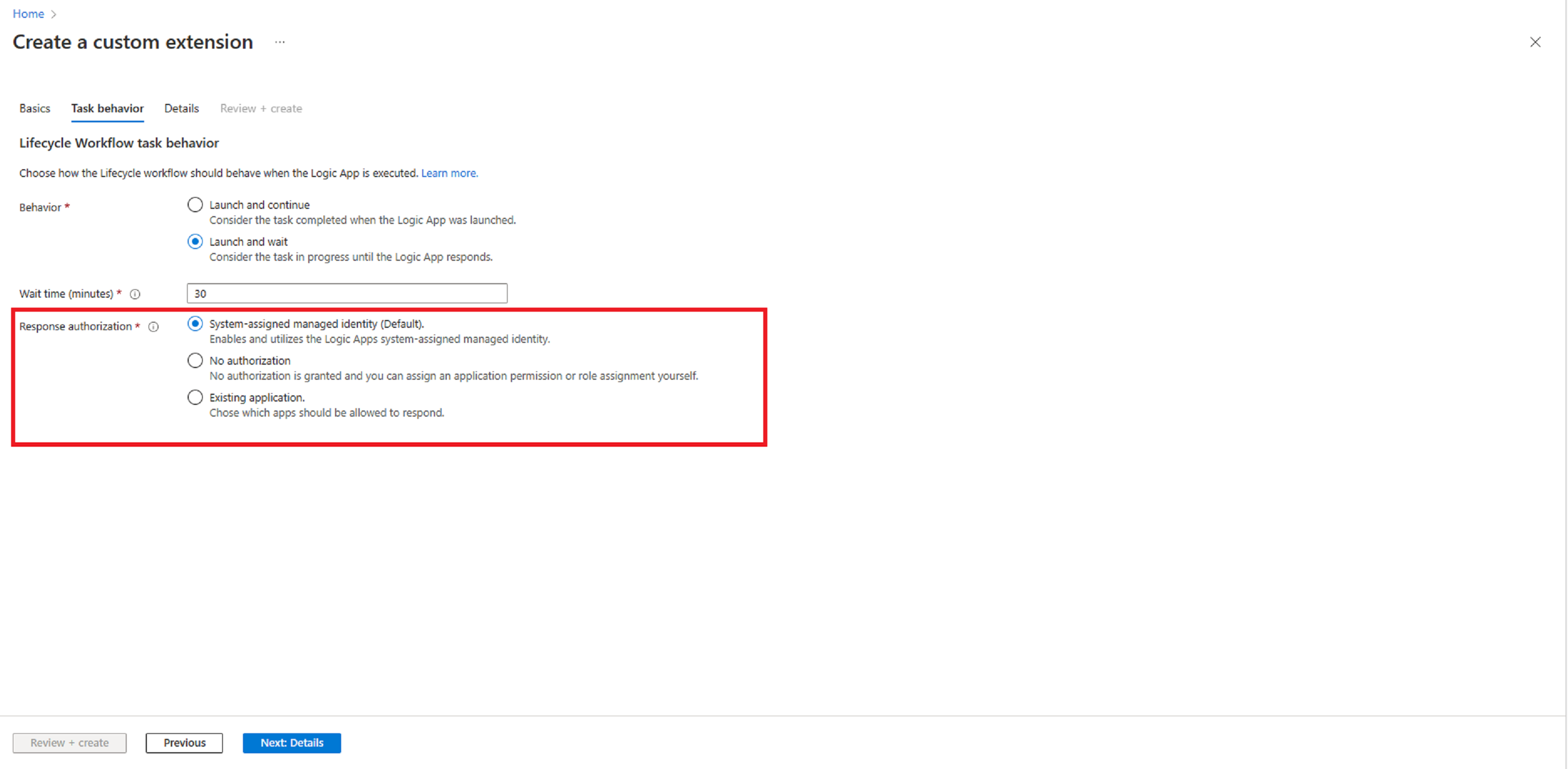
Svaret kan auktoriseras på något av följande sätt:
- Systemtilldelad hanterad identitet (standard) – Med det här valet aktiverar och använder du den systemtilldelade hanterade identiteten Logic Apps. Mer information finns i: Autentisera åtkomst till Azure-resurser med hanterade identiteter i Azure Logic Apps
- Ingen auktorisering – Med det här valet beviljas ingen auktorisering och du måste tilldela en programbehörighet (LifecycleWorkflows.ReadWrite.All) eller rolltilldelning (administratör för livscykelarbetsflöden). Om ett program svarar rekommenderar vi inte det här alternativet eftersom det inte följer principen om lägsta behörighet. Det här alternativet kan också användas om svar endast tillhandahålls för en användares räkning (LifecycleWorkflows.ReadWrite.All delegerad behörighet och rolltilldelning för arbetsflöden för livscykelarbetsflöden)
- Befintligt program – Med det här valet kan du välja ett befintligt program som ska svara. Detta kan vara ett vanligt program och en system- eller användartilldelad hanterad identitet. Mer information om hanterade identitetstyper finns i: Hanterade identitetstyper.
Anpassad uppgiftstilläggsintegrering med Azure Logic Apps-steg på hög nivå
De övergripande stegen för Azure Logic Apps-integreringen är följande:
Kommentar
Om du skapar ett anpassat aktivitetstillägg och en logikapp via administrationscentret för Microsoft Entra automatiseras de flesta av de här stegen. En guide om hur du skapar ett anpassat aktivitetstillägg på det här sättet finns i: Utlösa Logic Apps baserat på anpassade aktivitetstillägg.
- Skapa en förbrukningsbaserad Azure Logic App: En förbrukningsbaserad Azure Logic App som används för att anropas från det anpassade aktivitetstillägget.
- Konfigurera Azure Logic App så att den är kompatibel med livscykelarbetsflöden: Konfigurera den förbrukningsbaserade Azure Logic App så att den kan användas med det anpassade uppgiftstillägget. Mer information finns i: Konfigurera en logikapp för användning av livscykelarbetsflöde
- Skapa din anpassade affärslogik i azure-logikappen: Konfigurera din affärslogik i Azure Logic App med hjälp av Logic App Designer.
- Skapa ett arbetsflöde för livscykeln customTaskExtension som innehåller nödvändig information om Azure Logic App: Skapa ett anpassat uppgiftstillägg som refererar till den konfigurerade Azure Logic App.
- Uppdatera eller skapa ett livscykelarbetsflöde med uppgiften "Kör ett anpassat uppgiftstillägg", som refererar till din skapade customTaskExtension: Lägga till det nyligen skapade anpassade uppgiftstillägget i ett nytt arbetsflöde eller uppdatera informationen till ett befintligt arbetsflöde.